Comment utiliser Ne pas déranger sur un Mac
Nous sommes tous conscients des inconvénients potentiels des notifications. Ils peuvent distraire un travail important ou causer de la gêne lors d'appels téléphoniques. À l'occasion, nous voulons simplement nous déconnecter et nous concentrer sur une chose. Heureusement, macOS propose une solution simple aux notifications intempestives.
Dans ce guide, nous vous montrerons comment utiliser le mode Ne pas déranger pour désactiver temporairement les notifications sur votre Mac.
Que fait Ne pas déranger
Bien que vous puissiez contrôler les notifications dans macOS à un degré précis, Ne pas déranger est l'option nucléaire. C'est le meilleur choix lorsque vous souhaitez simplement désactiver complètement toutes les notifications.
Lorsque Ne pas déranger est actif, les notifications n'apparaissent pas à l'écran. Vous n'entendrez également aucune alerte sonore de notification. Les applications enverront toujours des notifications et vous pourrez toujours les afficher dans le centre de notifications, mais les notifications de bannière n'apparaîtront pas et les notifications d'alerte ne s'afficheront que lorsque vous désactivez à nouveau Ne pas déranger.
Il existe trois façons d'utiliser la fonction Ne pas déranger:
- Comme interrupteur marche / arrêt
- Pour une période de temps immédiate
- Sur un horaire
Comment activer et désactiver la fonction Ne pas déranger
La sortie de macOS Big Sur a introduit plusieurs façons d'interagir avec Ne pas déranger via la barre de menus. L'option que vous utilisez dépend de vos préférences et de la façon dont vous avez configuré votre configuration.
Utilisation du centre de contrôle
- Ouvrez le Centre de contrôle en cliquant sur son icône dans la barre de menus.
- Cliquez sur l'icône Ne pas déranger pour l'activer et la désactiver. Vous devez cliquer sur l'icône en forme de lune elle-même, pas ailleurs dans le panneau.
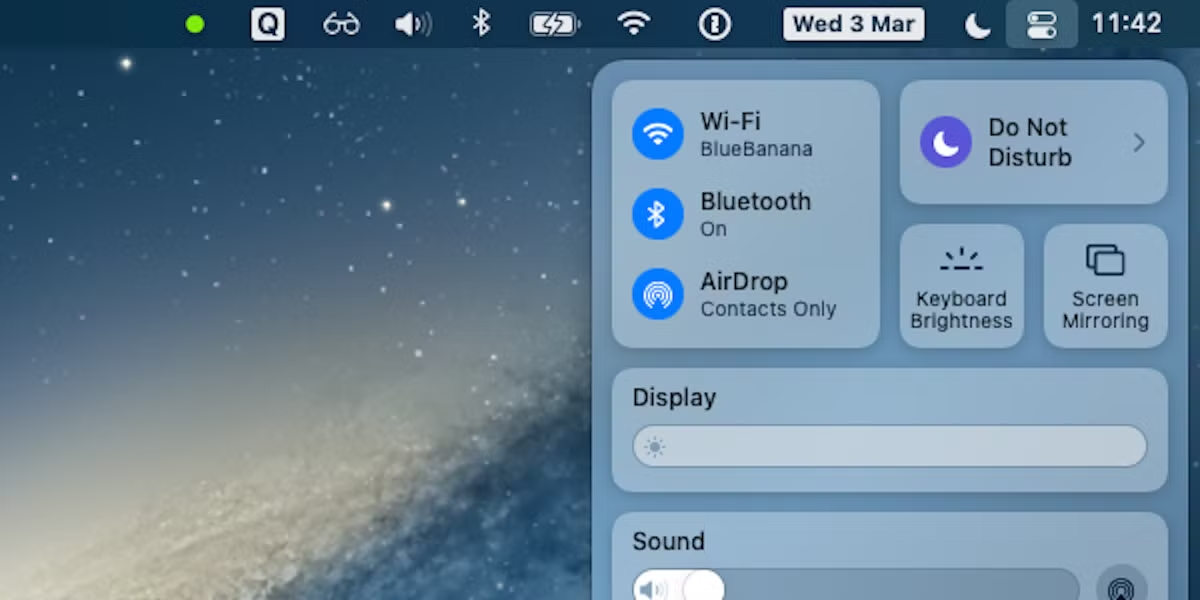
Utilisation de l'icône de la barre de menus Ne pas déranger
- Cliquez sur l'icône Ne pas déranger dans la barre de menus.
- Cliquez sur Toujours activé .
- Si votre Mac affiche l'icône Ne pas déranger, elle apparaîtra en blanc brillant lorsque vous activez Ne pas déranger et en gris dans le cas contraire.
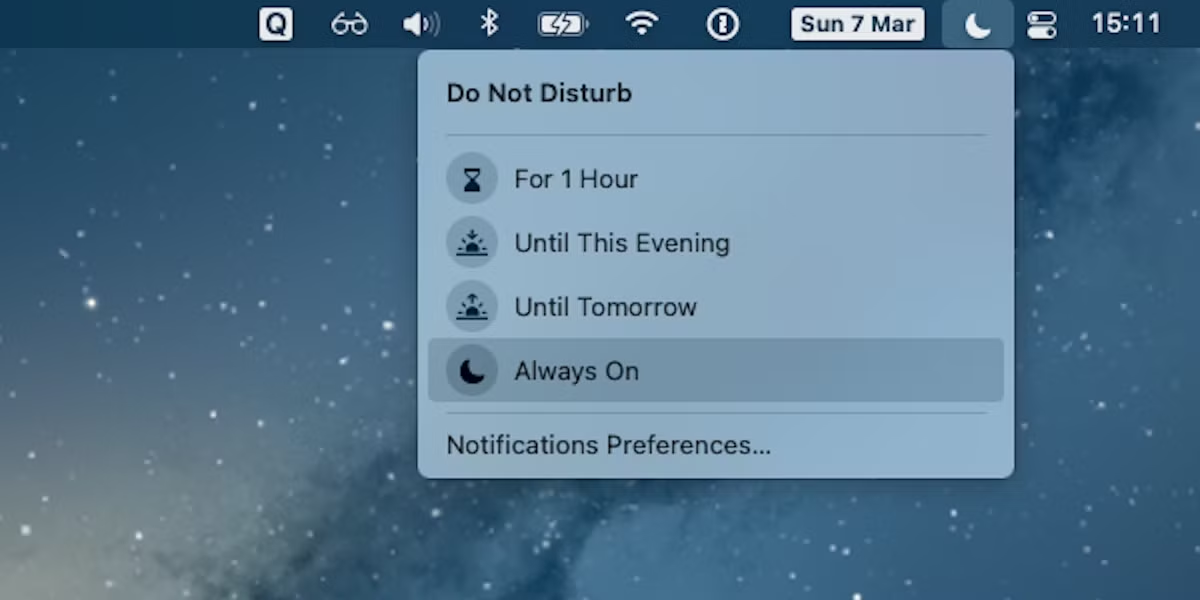
La barre de menus affiche uniquement l'icône Ne pas déranger si vous la configurez ainsi:
- Accédez au Dock et à la barre de menus dans les Préférences Système .
- Cliquez sur la section Ne pas déranger dans la barre latérale.
- Cochez la case Afficher dans la barre de menus .
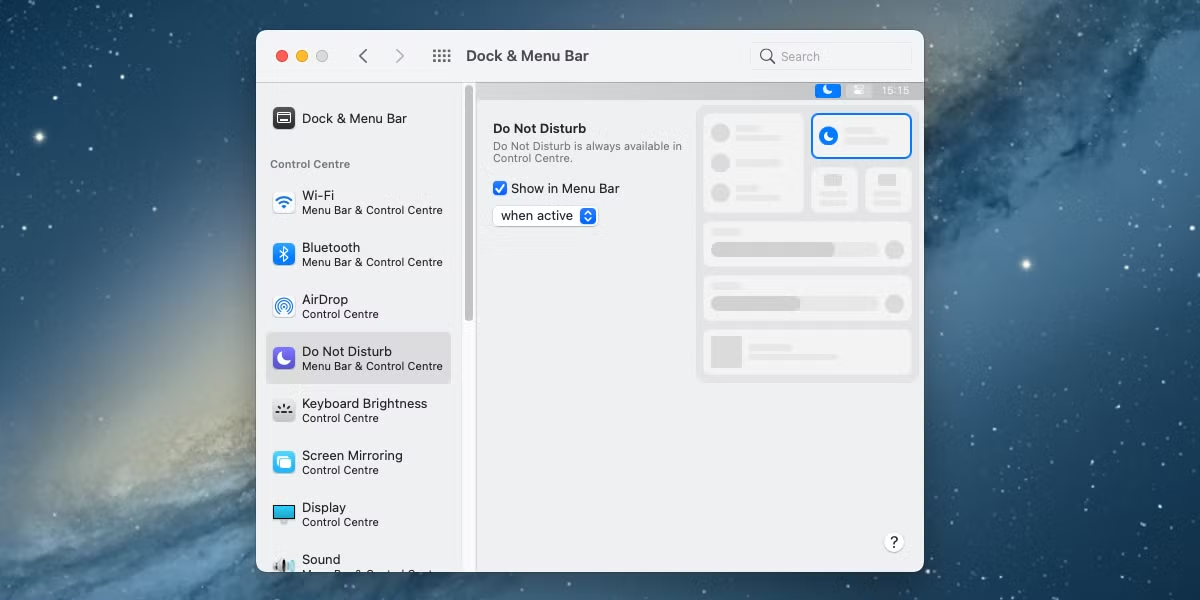
Utilisation de l'horloge
- Maintenez Option et cliquez sur la date ou l' heure dans votre barre de menus.
- Cela activera et désactivera la fonction Ne pas déranger.
Utilisez Ne pas déranger pendant une courte période
Cliquez sur l'icône de la barre de menus Ne pas déranger ou sur le panneau du centre de contrôle Ne pas déranger, mais pas sur l'icône. Au-dessus de Always On , vous verrez également pendant 1 heure , jusqu'à ce soir et jusqu'à demain .
La sélection de l'un de ces éléments activera immédiatement la fonction Ne pas déranger. Il s'éteindra alors automatiquement au moment opportun.
Comment programmer Ne pas déranger
- Ouvrez les Préférences Système .
- Cliquez sur Notifications .
- Avec Ne pas déranger sélectionné dans la barre latérale, sélectionnez une période. Par exemple, de 22h00 à 7h00. Pendant ce temps, macOS activera Ne pas déranger.
De plus, vous pouvez configurer d'autres situations dans lesquelles la fonction Ne pas déranger doit s'activer automatiquement. Celles-ci incluent lorsque votre écran est en veille, verrouillé ou en miroir.
Vous pouvez également choisir de continuer à recevoir des notifications d'appels, même lorsque la fonction Ne pas déranger est activée.
Arrêtez les notifications macOS qui vous détournent de l'attention
Ne pas déranger est une petite fonctionnalité, mais vitale si vous utilisez les notifications. Cela aide à prendre l'habitude de l'activer chaque fois que vous démarrez une conférence téléphonique ou que vous devez vous concentrer sur le travail.
Notez que l'activation de Ne pas déranger sur votre Mac n'affecte pas les notifications sur un iPhone. Si vous en avez un, il continuera d'afficher des notifications. Vous pouvez également utiliser la fonction Ne pas déranger correspondante dans iOS pour les désactiver.
